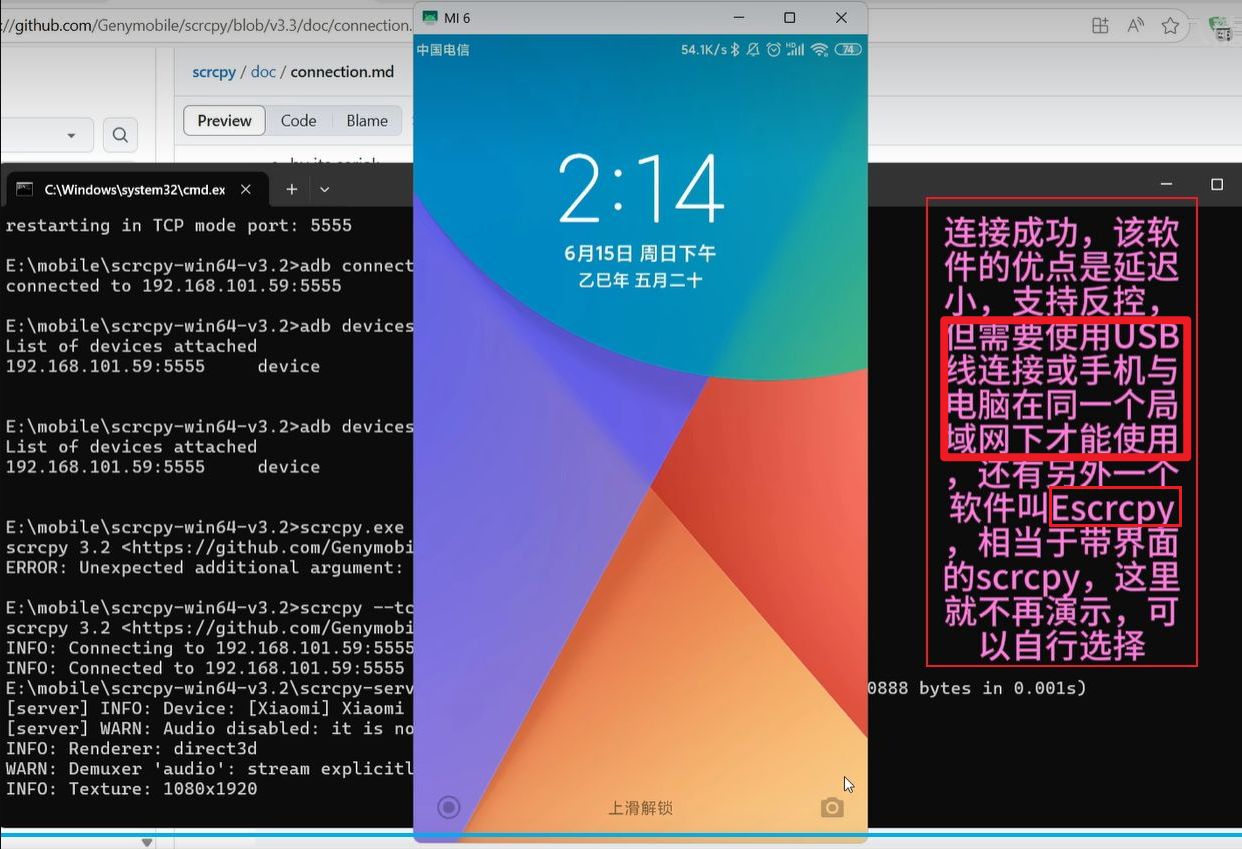You are here
bilibili B站视频 电脑小知识 有大用 有大大用
windows11首次开机跳过联网(测试24H2还可以用)
整个过程电脑不要联网
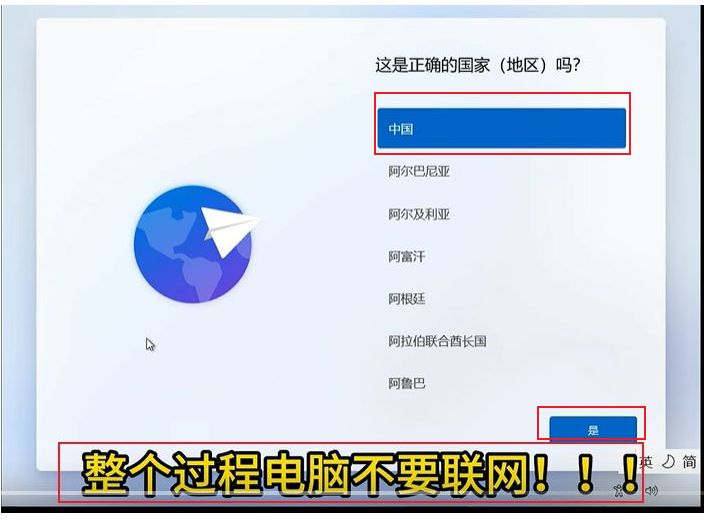
按shift+F10,有的笔记本是Fn+shift+F10
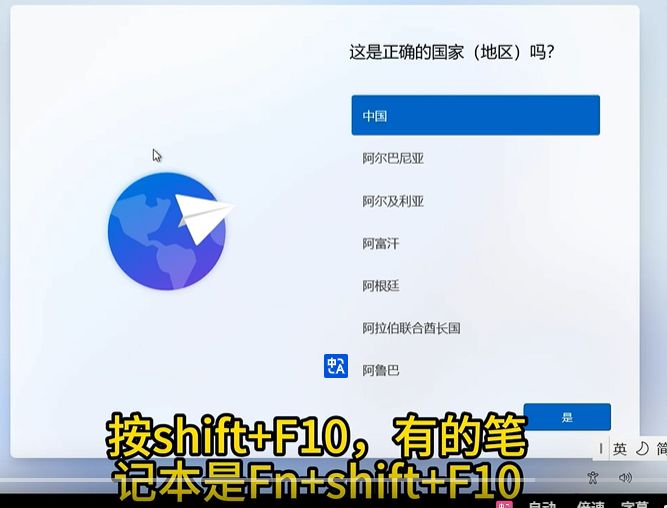
# oobe\bypassnro
鼠标在命令框点一下,然后输入 oobe\bypassnro 回车
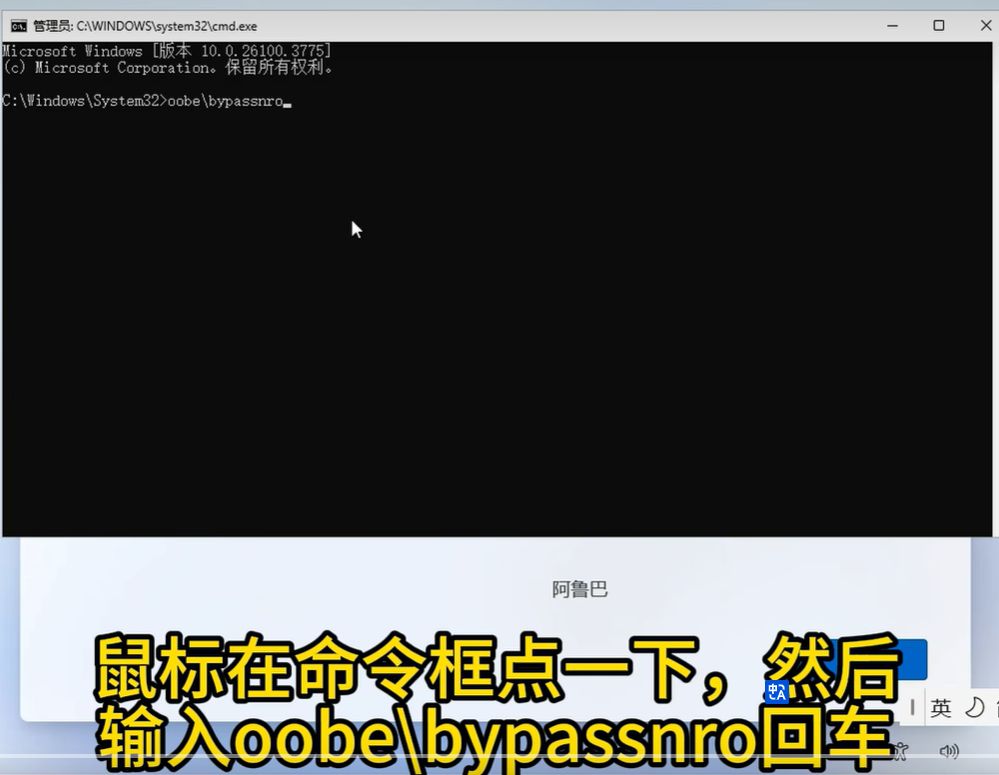
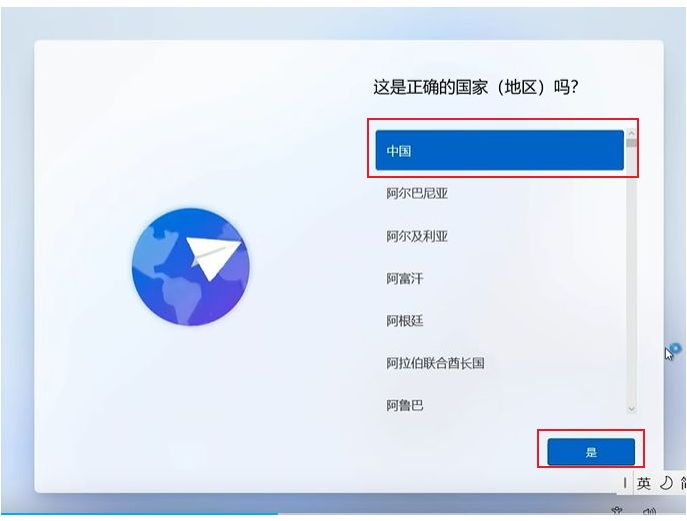
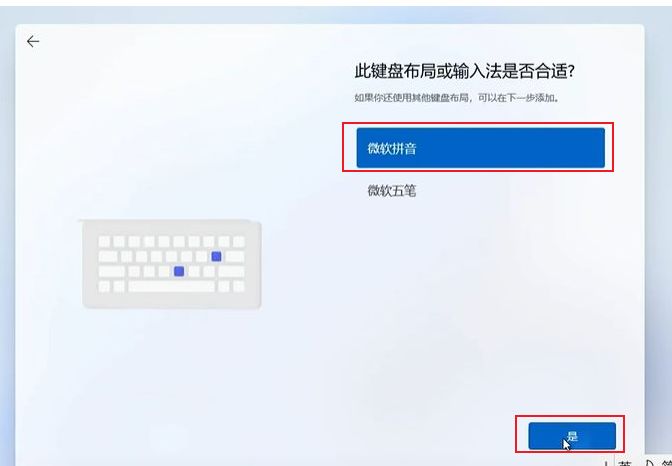
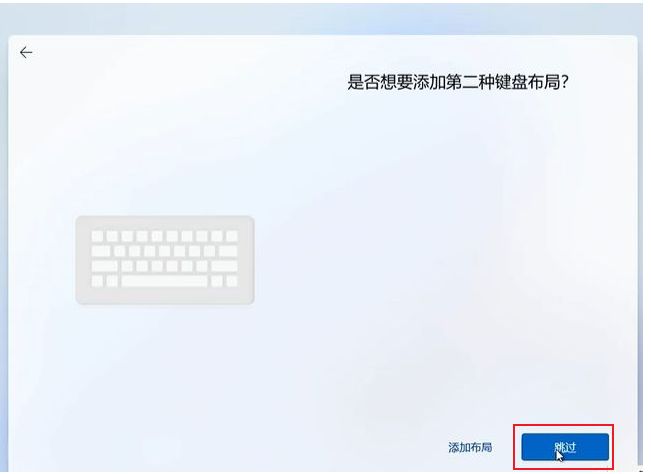
这里选我没有internet连接
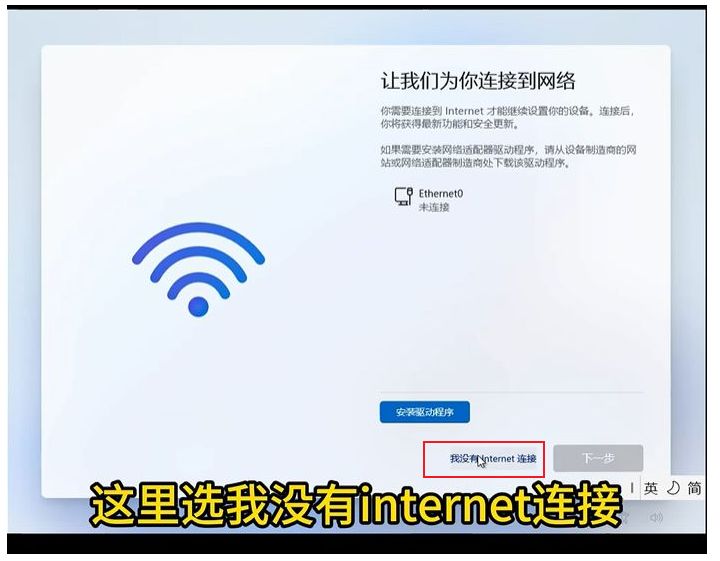
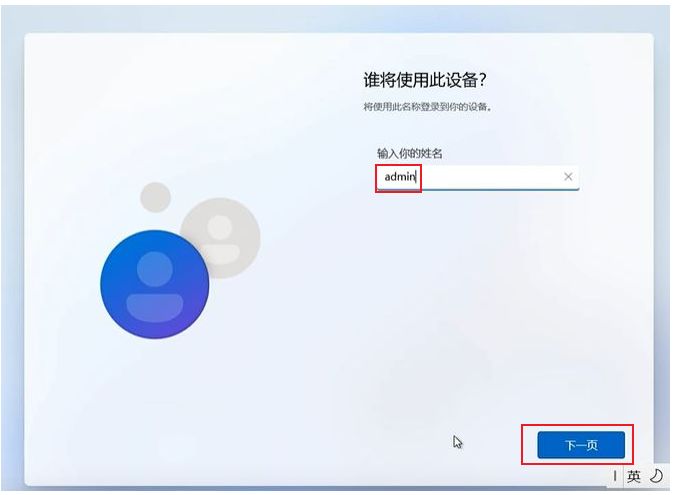
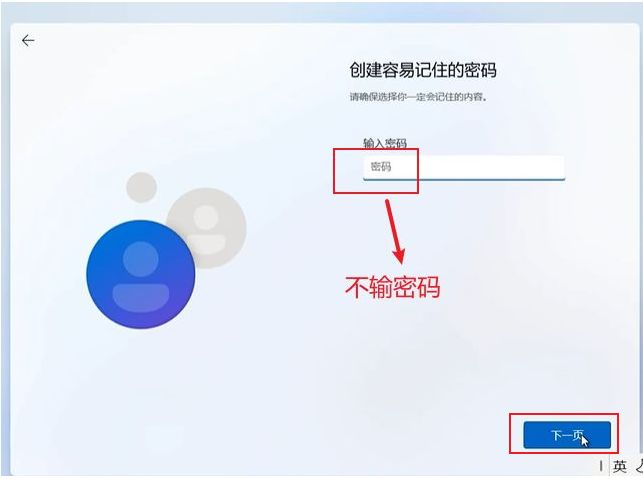
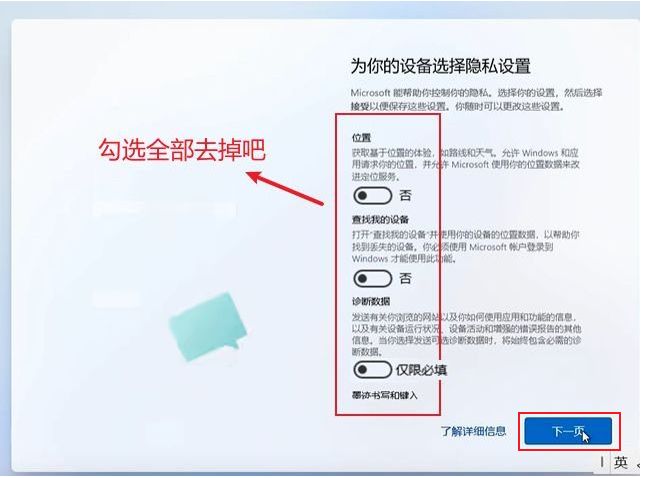
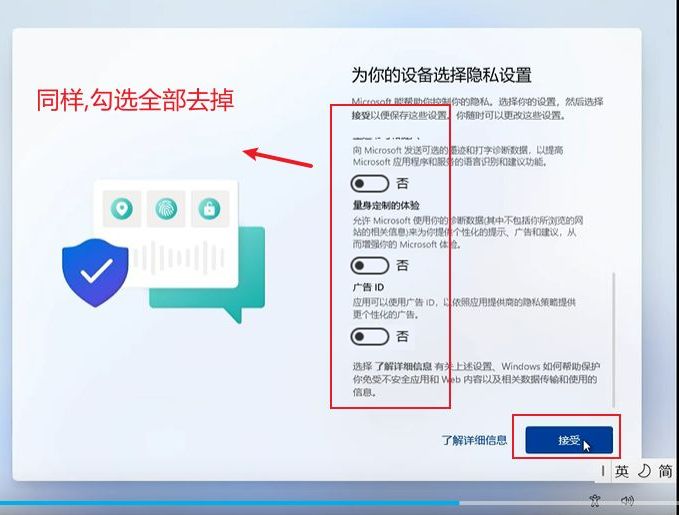
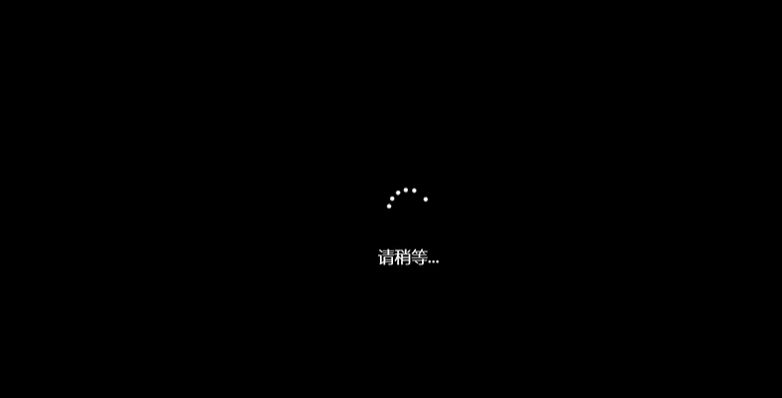

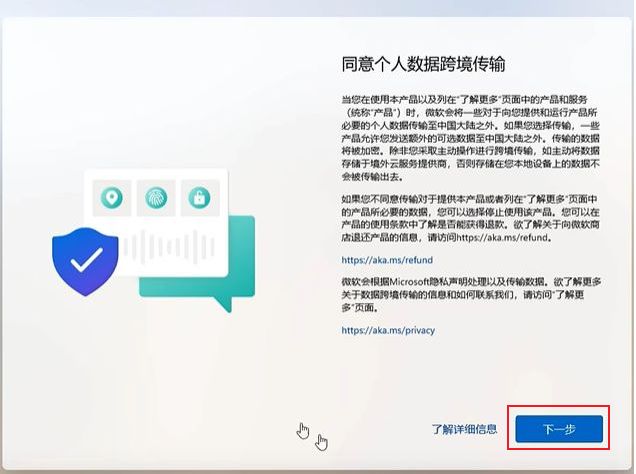

# winver
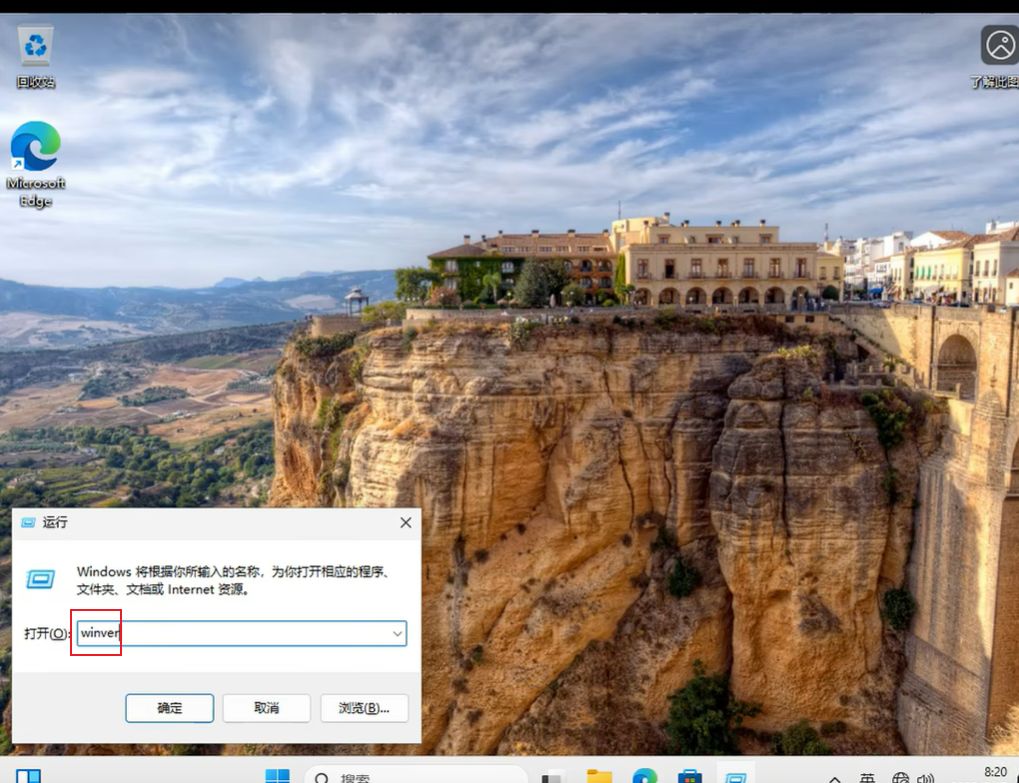
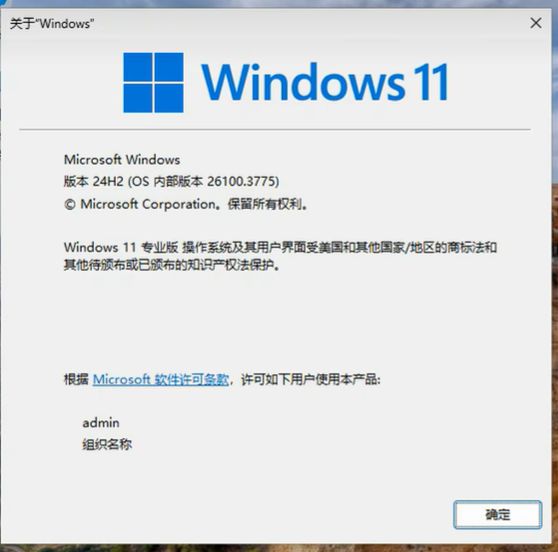
手机投屏到笔记本
前提条件,1)就是电脑与手机都要开启蓝牙,并且配对,,2)电脑与手机在同一个局域网
在电脑上
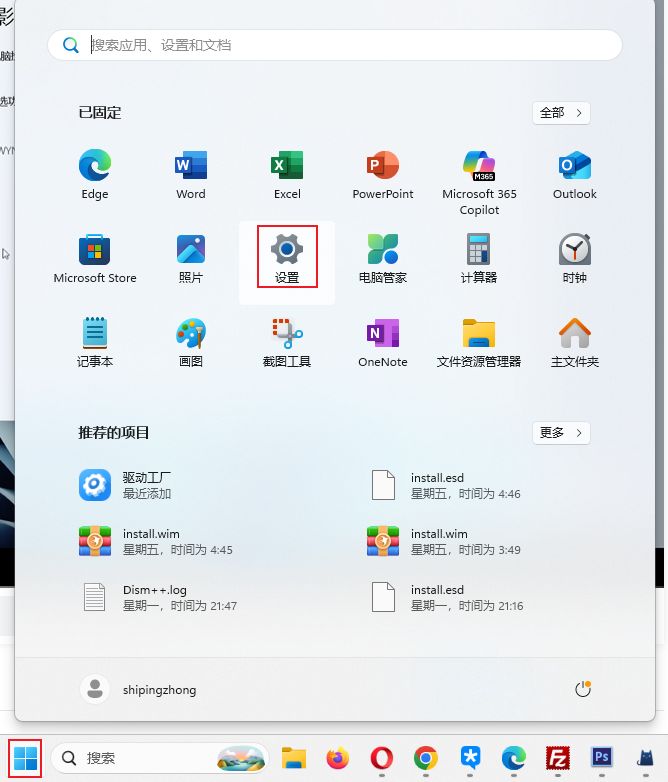
或者
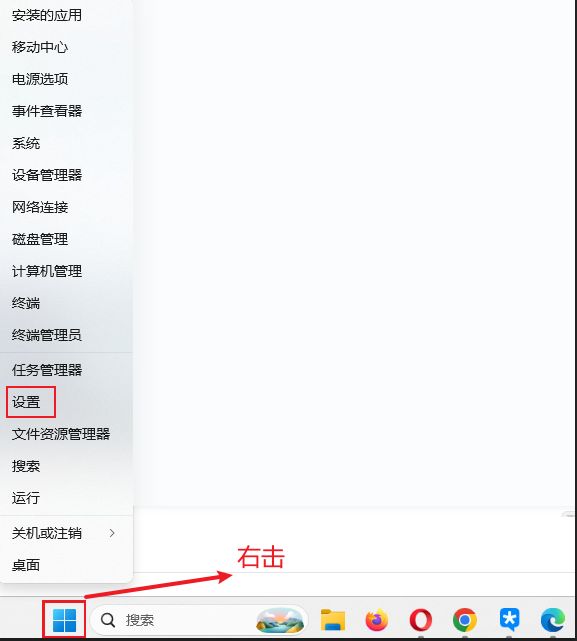
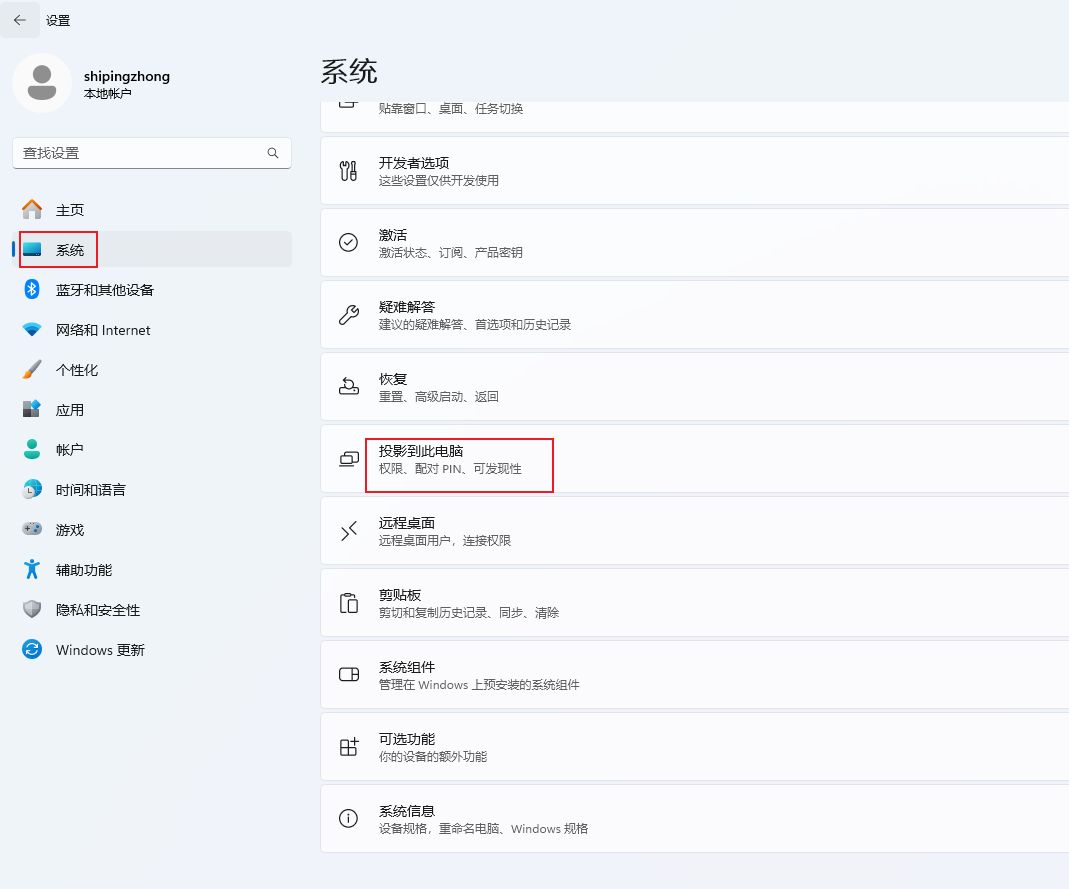
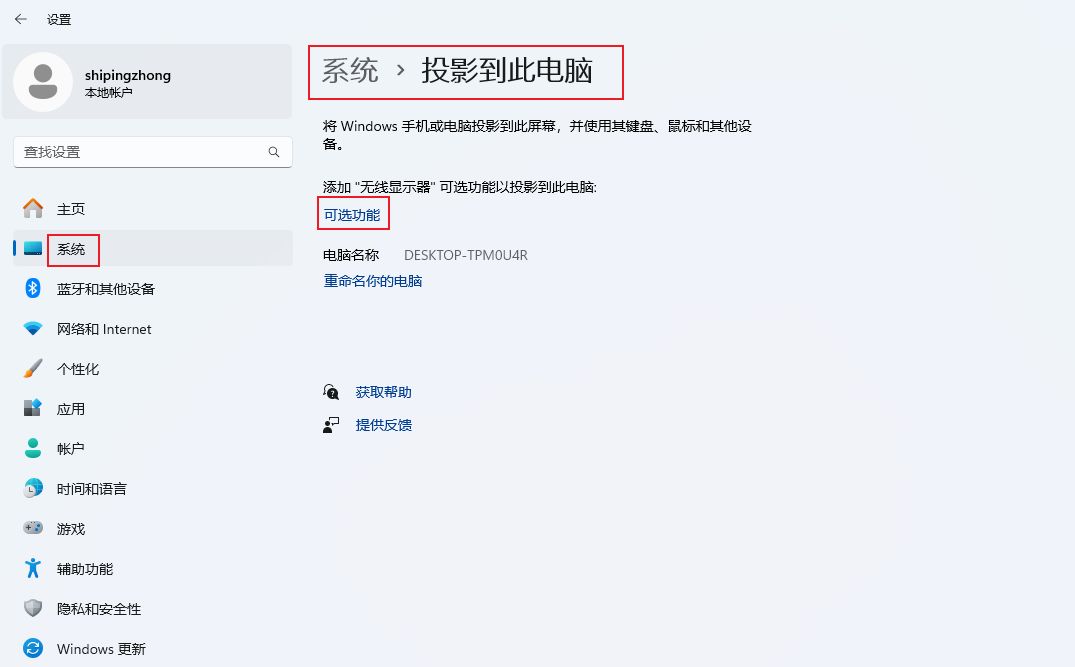
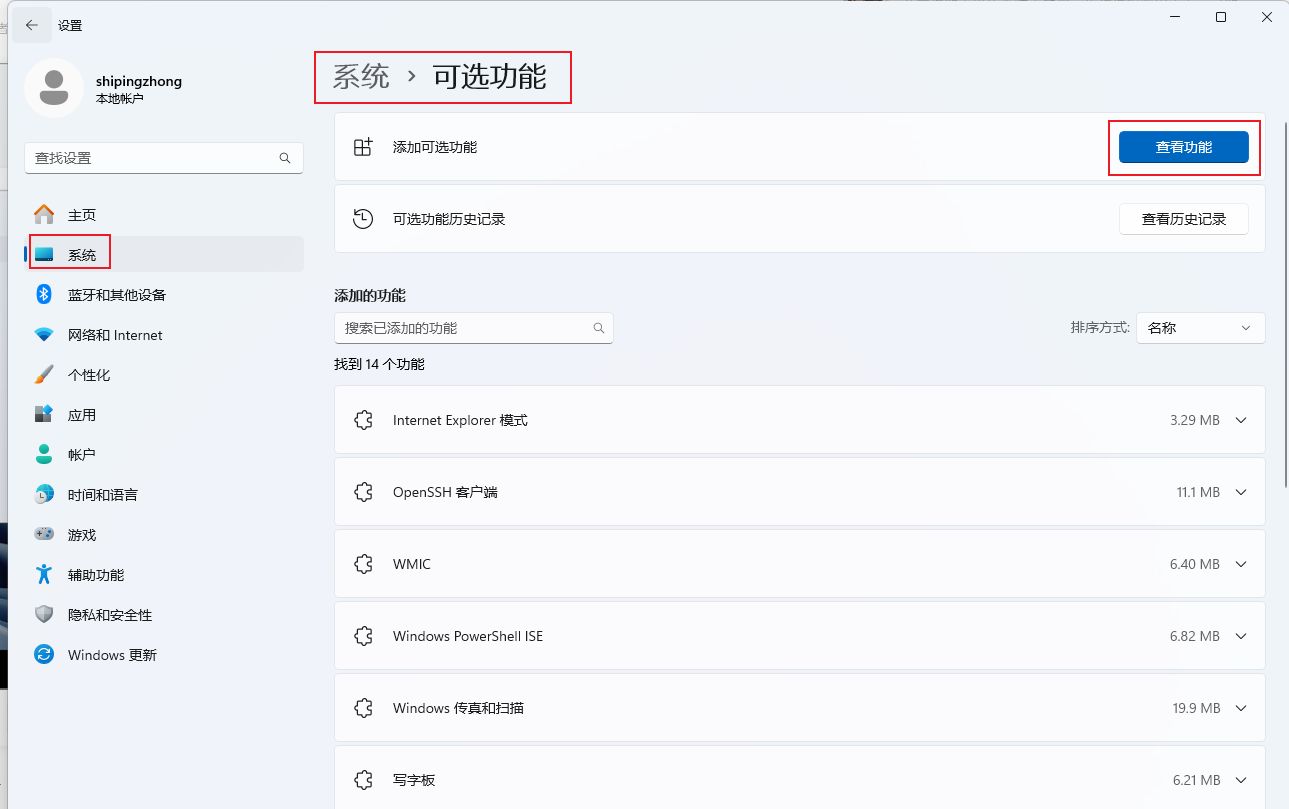
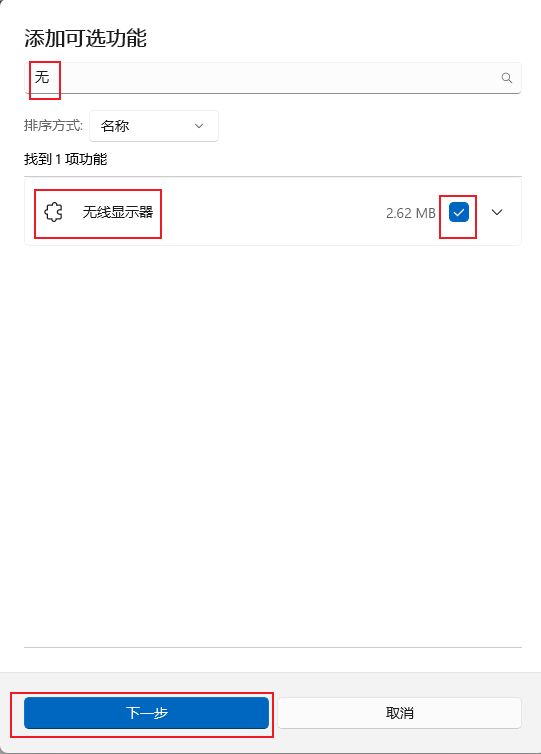
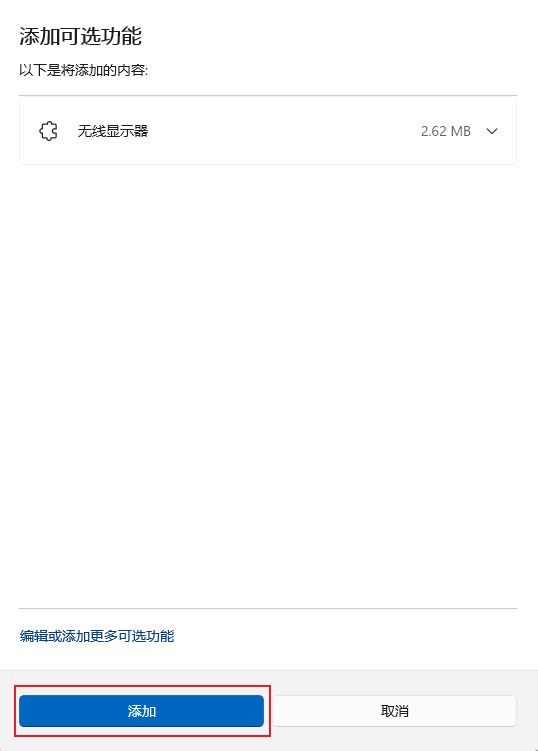
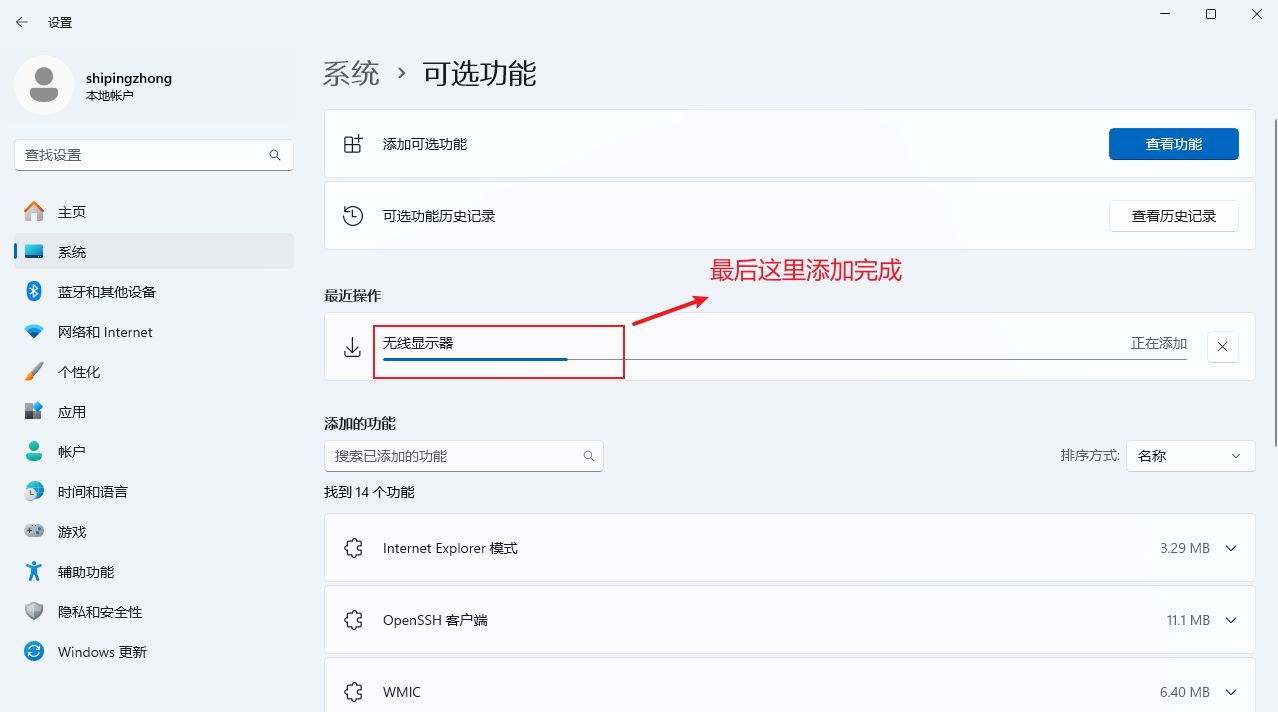
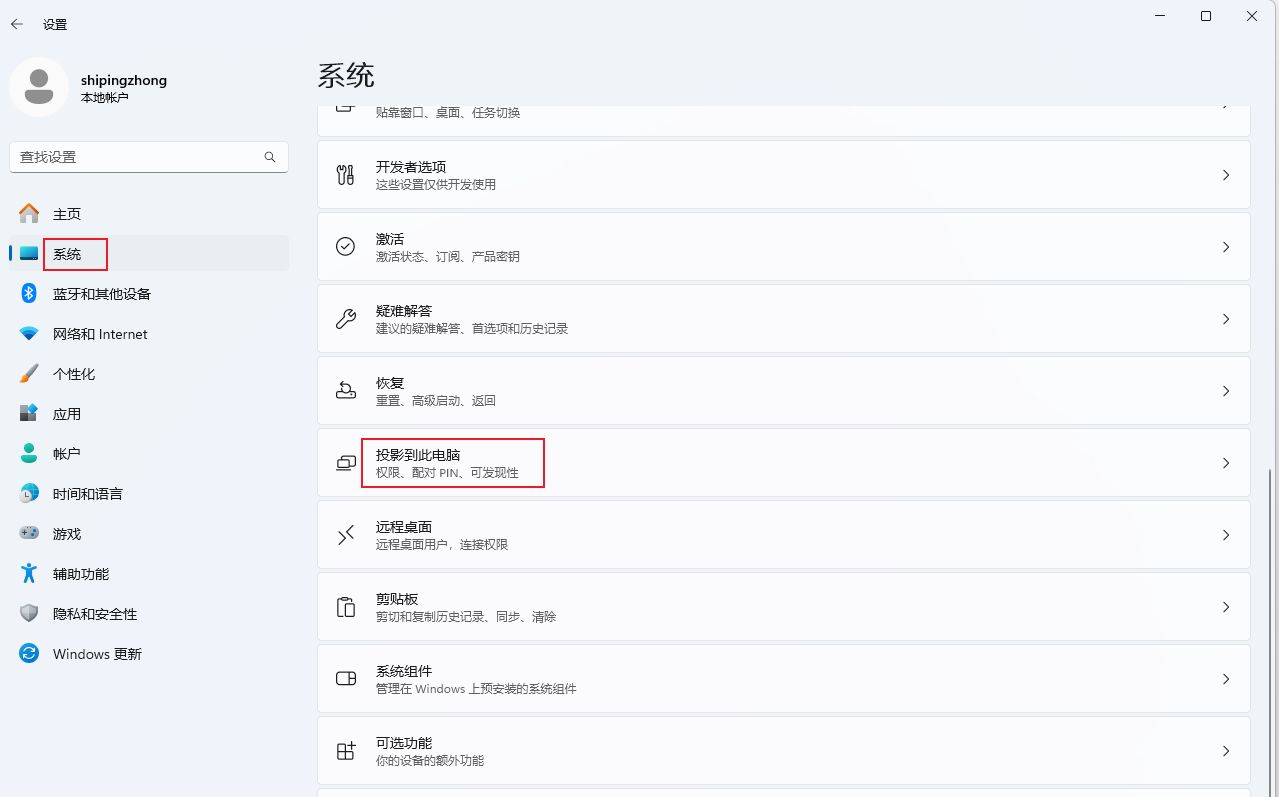
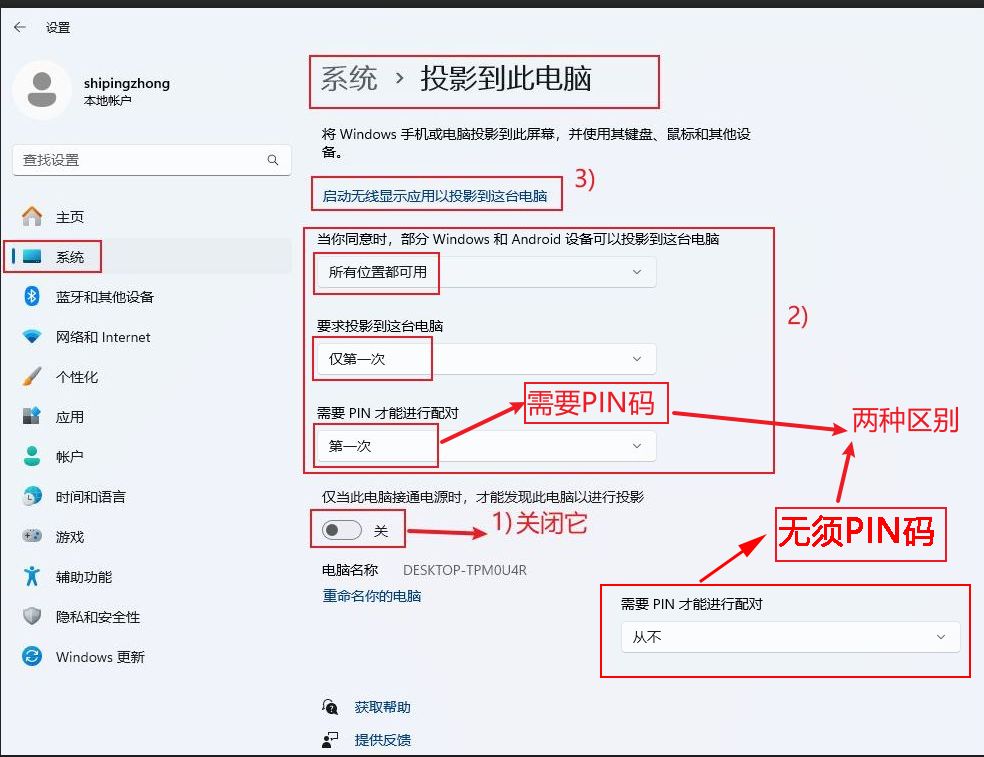
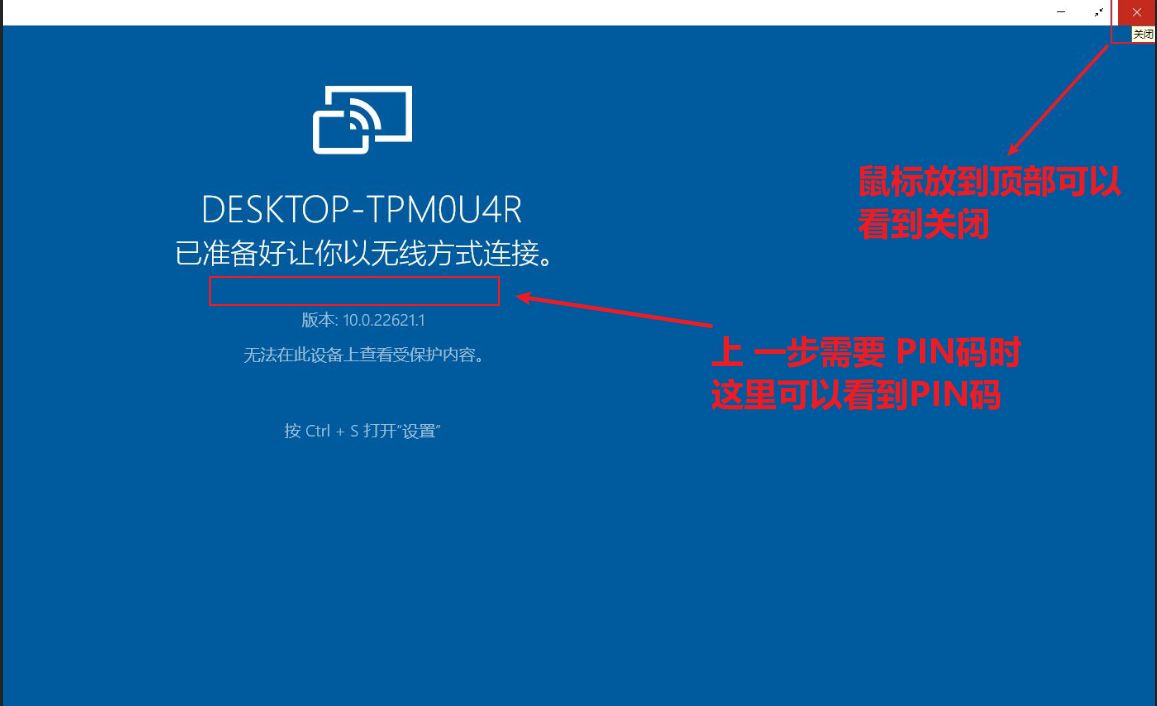
在手机上
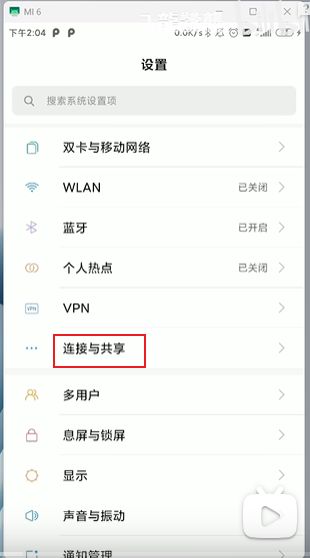
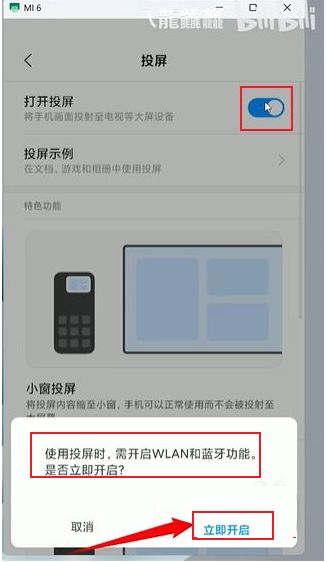
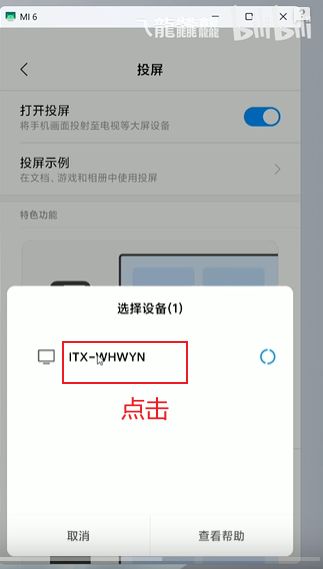
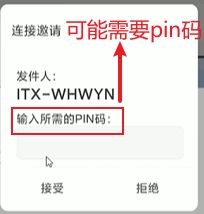
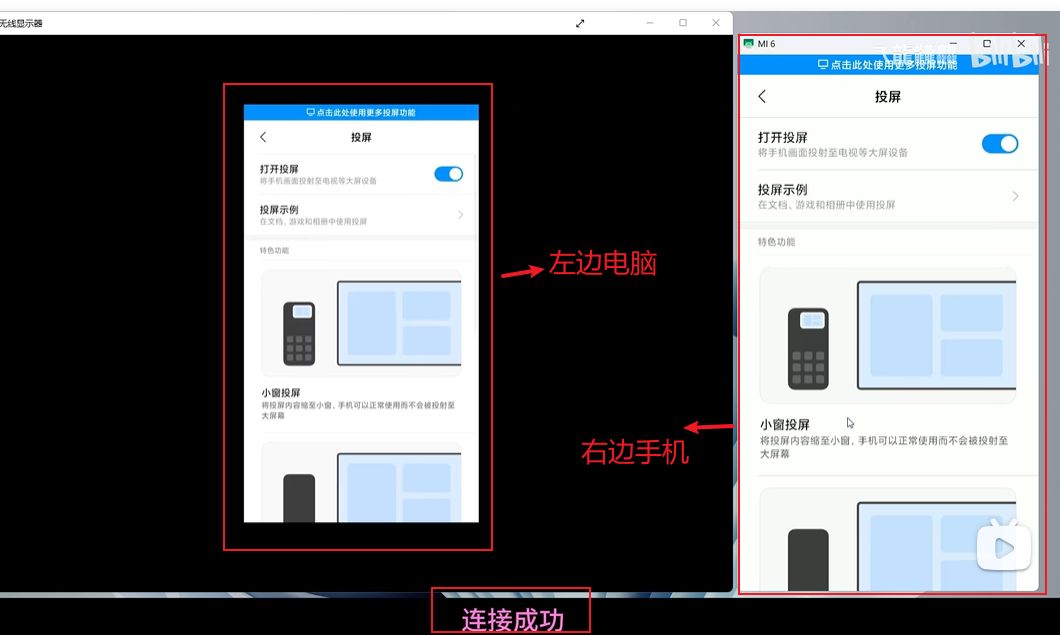
这个方式的好处是,手机不需要连网,也不需要接线,缺点是延迟非常高,不支持反控
如果想要体验更好,可以使用第三方软件,如scrcpy, 支持有线和无线连接,延迟小,支持反控
打开手机的 USB 调试和无线调试,,,见 /node-admin/12059
https://github.com/Genymobile/scrcpy/releases 下载 scrcpy
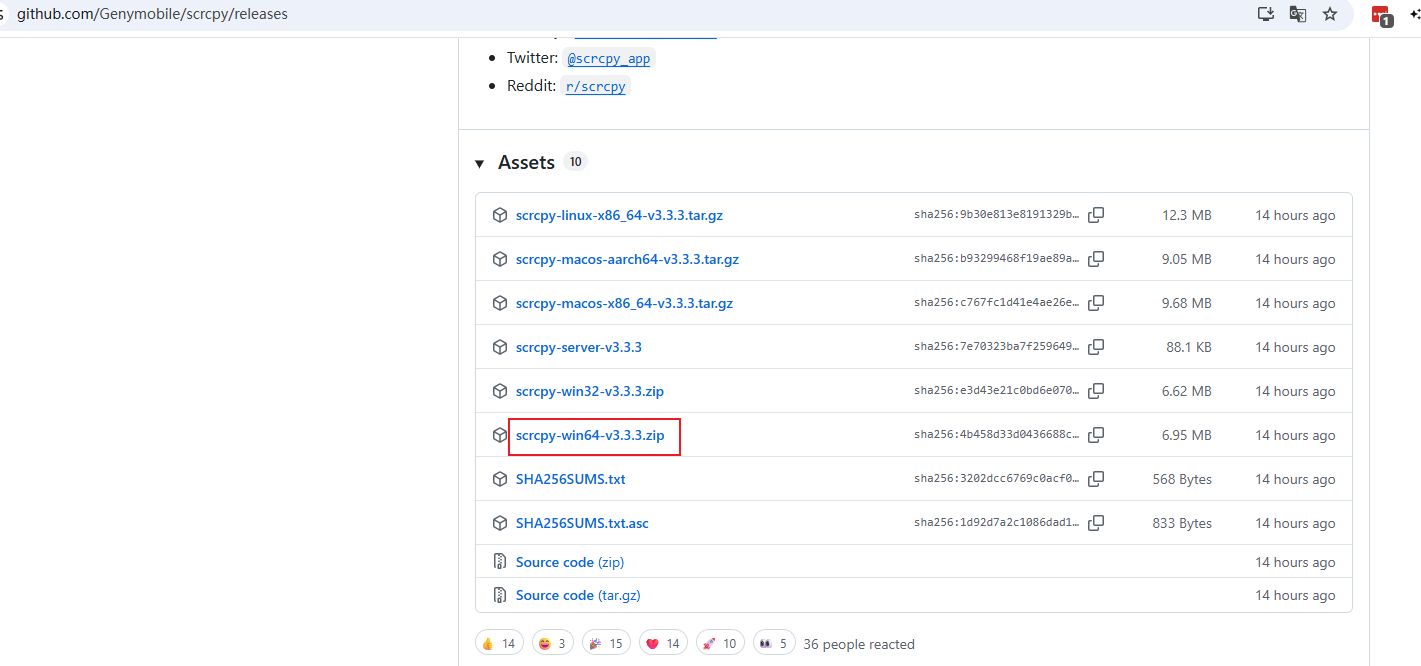
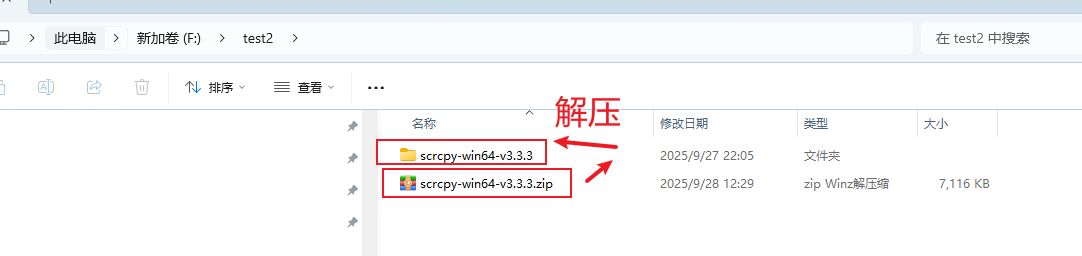
手机与电脑的USB连接
首先打开手机的USB调试和无线调试,并用USB线连接电脑,打开软件便会自动连接,,,,手机上要点击允许 USB调试指纹之类的东西
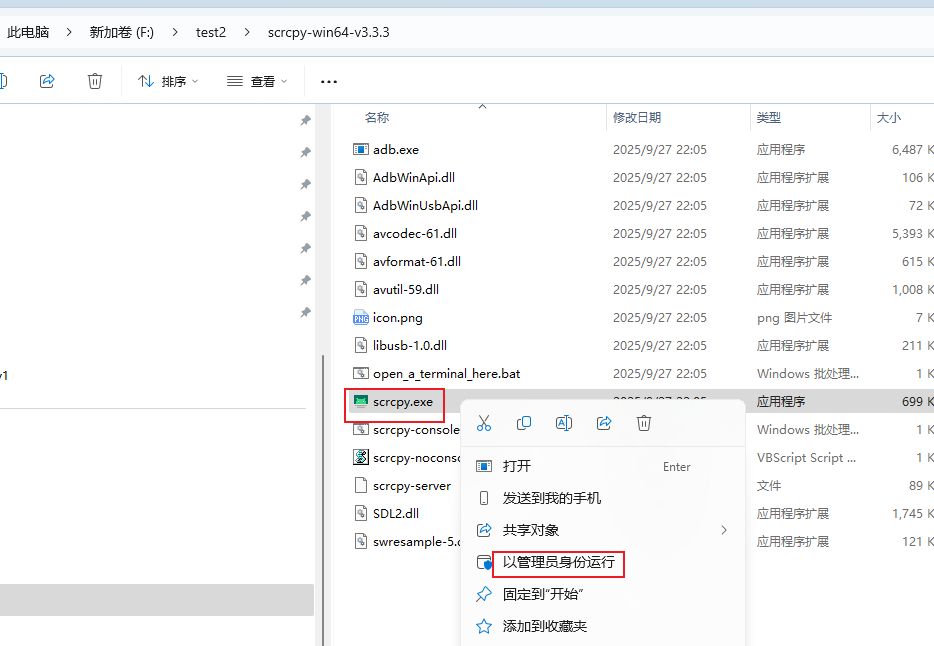
如下图,,,就是手机投屏电脑的界面,,,电脑与手机USB连接成功了
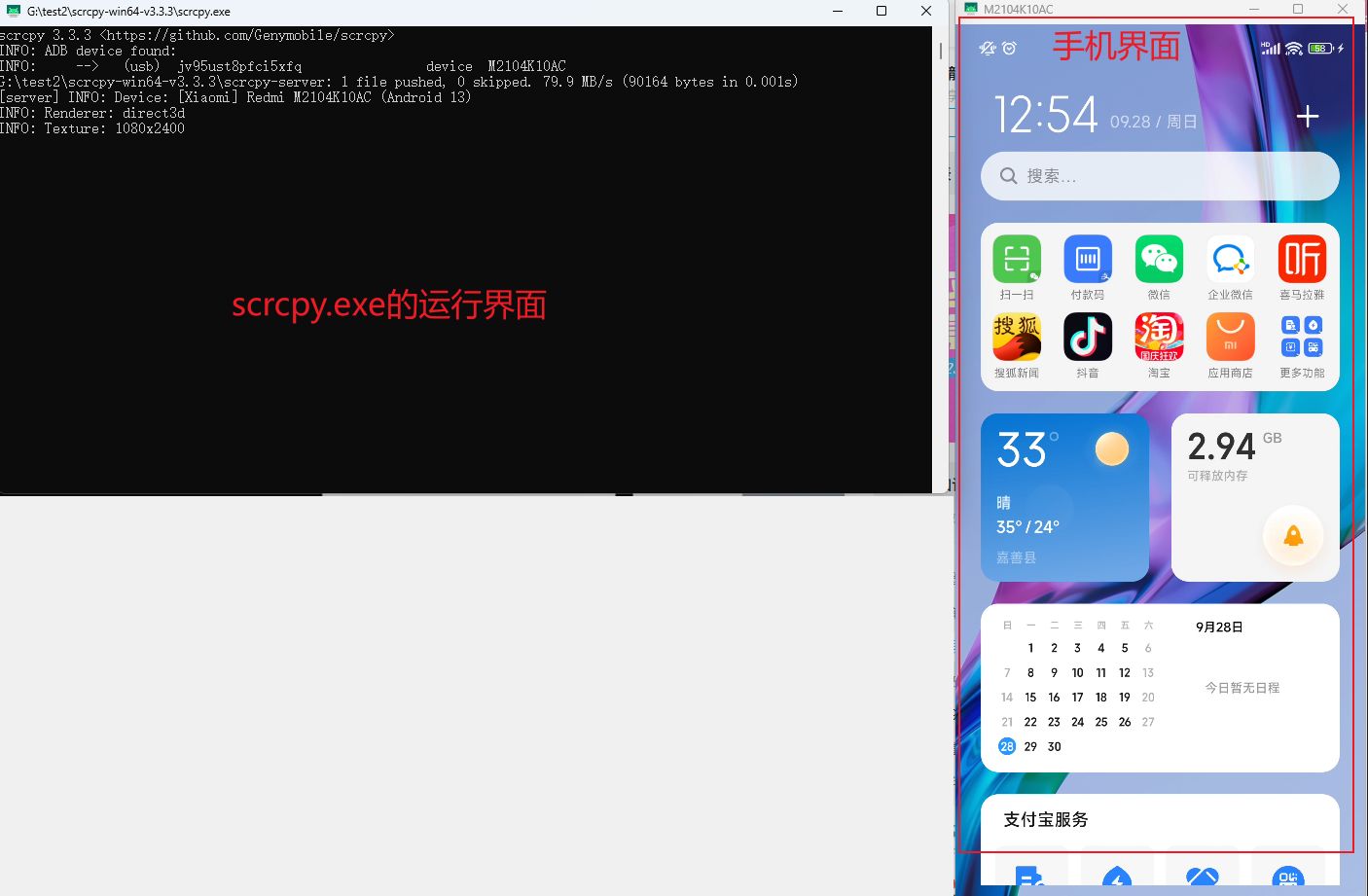
手机与电脑的无线连接
https://github.com/Genymobile/scrcpy/blob/v3.3/doc/connection.md 这是 scrcpy的文档
远程连接需要手机开启无线调试功能,如果开发者选项中没有该选项可以通过ADB命令开启
开启成功后通过手机IP远程连接,,,打开 CMD
下图的命令 如果出现问题,比如
G:\test2\scrcpy-win64-v3.3.3>adb connect 192.168.0.100
cannot connect to 192.168.0.100:5555: 由于目标计算机积极拒绝,无法连接。 (10061)
解决办法:
用 USB 线连接手机和电脑。
在电脑终端运行:
cmdadb devices # 确认设备已识别(应显示设备号) adb tcpip 5555 # 开启设备的 5555 端口监听拔掉 USB 线,再尝试无线连接:
cmdadb connect 192.168.0.100
可以见见 /node-admin/23113
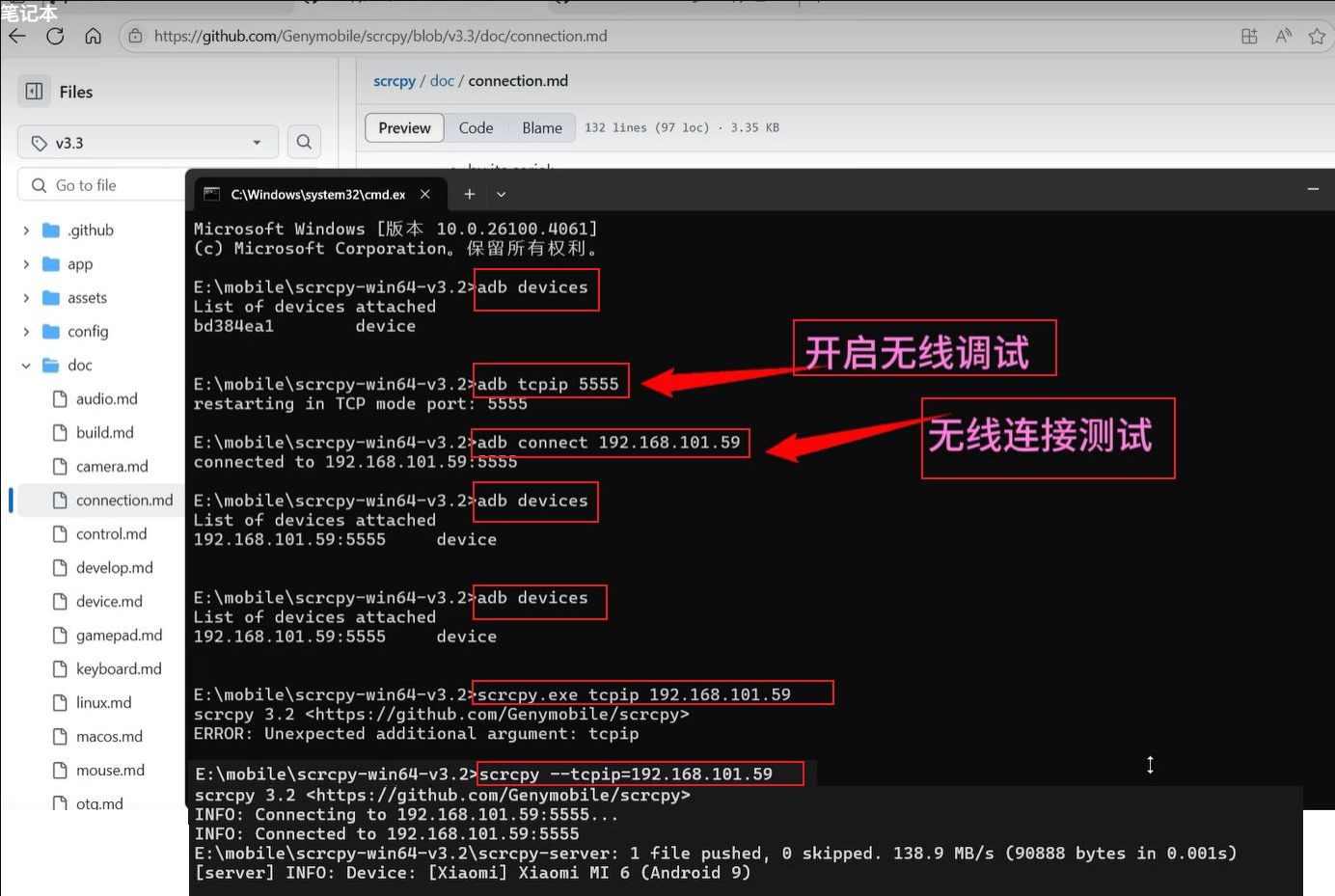
如下图,电脑与手机无线连接成功了